Penting atau tidak mempunyai website?
Dari pertanyaan di atas tentu jawabnya adalah “bervariasi”, karena tidak semua orang harus mempunyai website.
Saya akan sangat merekomendasikan anda untuk membuat website jika anda:
- Bagi Anda yang mempunyai perusahaan dalam sekala kecil – besar.
- Bagi Anda yang mempunyai bidang jasa.
- Bagi Anda yang sedang mengelola toko.
- Bagi Anda yang ingin sekedar tau dan ingin belajar.
- Bagi Anda yang ingin mempunyai penghasilan dari Ngeblog yang sudah di bahas di artikel sebelumnya disini: NgeBlog untuk Bisnis
Tentunya sebuah website saat ini sudah lumrah, karena di era mobile saat ini orang lebih banyak mengakses sebuah website untuk mencari sebuah informasi, yang menggantikan majalah dan koran di masa kejayaan-nya.
Dimanapun dan kapanpun anda mudah untuk mengakses website untuk mencari informasi, dengan syarat perangkat anda tentu harus terkoneksi dengan internet.
Mudah mengakses informasi ini yang mengundang banyak orang untuk mencoba share informasi atau memasarkan produk dan jasa mereka melalui sebuah website.
Manfat Sebuah Website
Tentu dalam segi pandang penulis, website adalah suatu komponen yang perlu diketahui di masa saat ini, karena dari mudahnya memberikan informasi dan juga lebih mudahnya memasarkan produk ke seluruh dunia, tentu akan meringankan pemilik website untuk menyebarkan informasi tersebut.
Dalam segi kebutuhan memang website tidak terlalu di butuhkan selama anda masih mempunyai alternatif lain untuk menyebarkan informasi, seperti di sosial media.
Namun sebagai tambahan, jika Anda salah satu dari “siapa yang harus mempunyai website” pada list yang saya sebut di atas, kenapa dan apa salahnya anda mencoba?
Dalam membagikan informasi sosial media merupakan tempat yang pas, namun jika anda penyedia jasa atau pengelola toko, akan sangat bermanfaat dan sangat terbantu dengan adanya website ini.
Sosial media, market place, dan blog itu adalah website?
Jika anda benar-benar awam dengan yang dinamakan website, jawaban atas pertanyaan di atas benar adanya. Namun perbedaan-nya adalah jika Anda memakai sosial media atau market place, maka anda tidak akan leluasa untuk meng custom tampilan sesuai keinginan, karena pemilik dari layanan tersebut tentunya mempunyai kebijakan dan batasan tertentu.
Jika anda tidak Paham dengan yang namanya “market place”, market place adalah istilah bagi sebuah website yang menyatukan banyak pedagang di dalam satu website, dan gambaran jika di dunia offline adalah mall. Yang mungkin sudah banyak di kenal adalah market place terbesar seperti: Tokopedia, Buka Lapak, Shopee dll.
Mulai Dari Membuat Akun Email
Melangkah ke duania online, atau jika anda berminat untuk membangun sebuah website tentunya harus di dasari dengan langkah awal.
Apa langkah awal itu?
Yaitu membuat akun emal. Mulai saat ini hingga seterusnya peran akun email sangat penting, karena akan menjunjang setiap aktivitas dalam dunia online nantinya, dalam hal ini membuat sebuah website.
Rekomendasi layanan email gratis adalah GMail, bisa di kunjungi di https://gmail.com GMail ini adalah salah satu produk google, dan pasti lebih mudah di gunakan dan aman.
Memilih CMS Untuk Dijadikan Website
CMS adalah Content Management System namun sampai penjelasan ini, anda tidak perlu ikut dalam pemahaman yang lebih jauh tentang arti CMS tersebut, karena saya akan membimbing Anda dalam membuat sebuah website agar mudah di pahami.
Singkatnya: CMS Adalah sebuah aplikasi pembantu untuk mempermudah dalam mengoprasikan bahkan pembuatan awal dalam membentuk sebuah website yang dinamis.
CMS yang sering digunakan adalah Blogger, WordPress dan Joomla.
Namun untuk membuat website rekomendasi dari saya, kita akan menggunakan WordPress sebagai CMS nya, alasannya, WordPress paling mudah digunakan dan mempunyai komunitas yang banyak agar lebih mudah untuk menemukan permasalah yang sudah mempunyai banyak solusi dari komunitas-nya.
Sedangkan untuk Blogger dan joomla tersebut, mungkin di lain kesempatan akan ada pembahasan tersebut, ikuti terus perkembangan website kami dengan berlangganan artikel gratis pada form subscribe di akhir artikel dibawah.
Mengelola Website di Server Lokal
Penjelasan sederhana tentang server lokal:
Server lokal adalah server pada komputer yang kita gunakan saat akan belajar memulai membuat website nanti, dan orang tidak akan bisa mengakses website yang kita buat di server loka.
Penjelasan sederhana tentang server online:
Jika ada penjelasan tentang server lokal, maka kurang rasanya jika tidak ada penjelasan server online. Nah sederhanyanya server online adalah tempat menyimpan data yang kita miliki namun akan terus onlien, sehingga dua bisa mengakses data yang kita upload di server online.
Dalam contoh ini, jika anda mengakses https://blog.themeson.com artikel ini adalah data yang saya simpan di server online, sehingga Anda dapat membaca/mengakses website ini.
Langkah Membuat Website di Server Lokal
Anda harus mempersiapkan aplikasi pendukung yaitu “DesktopServer” aplikasi ini mempunyai dua pilihan: berbayar dan Gratis, untuk latihan kali ini, yang Gratis bisa menjadi pilihan.
STOP SAMPAI DISINI
STOP!! Jika anda sama sekali belum pernah menggunakan komputer/laptop lebih dari 20 kali, maka tutorial ini tidak ada gunanya untuk Anda.
Minimal anda bisa memindahkan file, mengganti nama folder dan sering browsing di Laptop atau Komputer.
Download aplikasi “DesktopServer” pilih yang FREE dengan memilih Checkout dengan mengunjungi: https://serverpress.com/get-desktopserver/
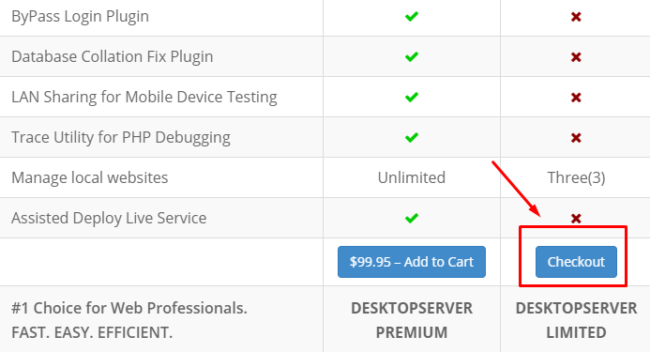
Pada halaman checkout: isi form yang disediakan dan di akhiri dengan klik tombol “Free Download”.
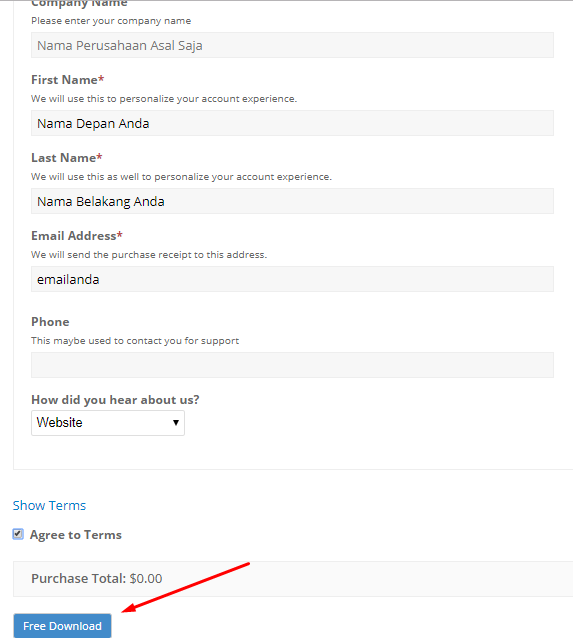
Saat ini versi terbaru dari aplikasi DesktopServer ini adalah v3.8.3. Pilih versi tersebut, jika anda menggunakan komputer Windows.
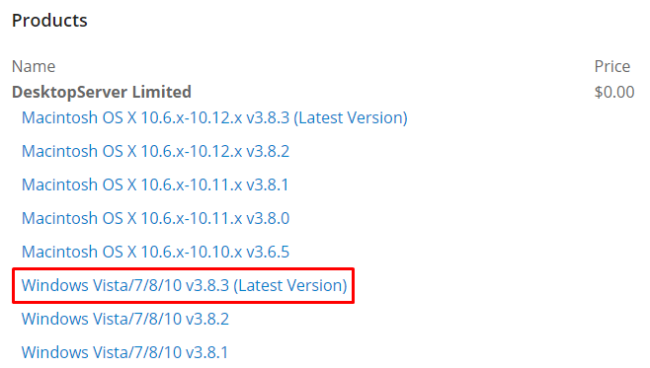
Besar file yang harus di download berkisaran 130MB kurang lebih. Setelah selasai mendownload, silahkan Ekstrak file ZIP (cara ekstrak file .zip).
Setelah di ekstrak, lanjut dengan tindakan pindahkan folder “xampplite” yang ada pada folder “lib” kemudian pindahkan folder “xampplite” tersebut ke disk “C” yaitu C:\xampplite jika kurang mengerti silahkan cari materi “memindahkan folder ke Disk C” di google.
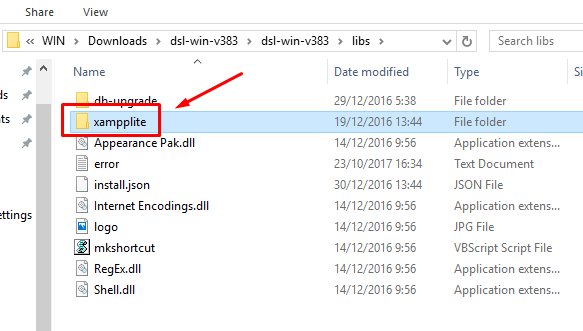
Jalankan aplikasi “DesktopServer” dengan cara double clik aplikasi DesktopServer.exe Lanjutkan klik Next,Next dan Next sampai pertanyaan: Create new devlopment website dan klik Next lagi.
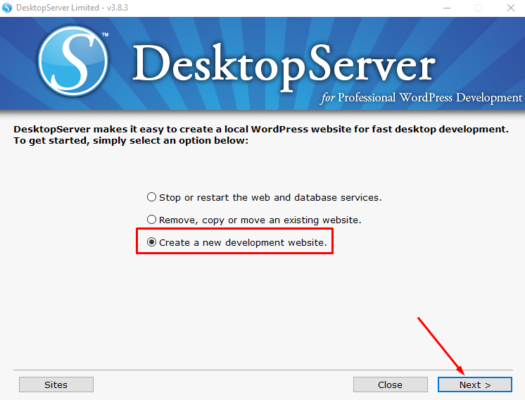
Dan di akhiri dengan klik Create dengan settingan kreasi anda, namun saat latihan ini biarkan default tampa dirubah.
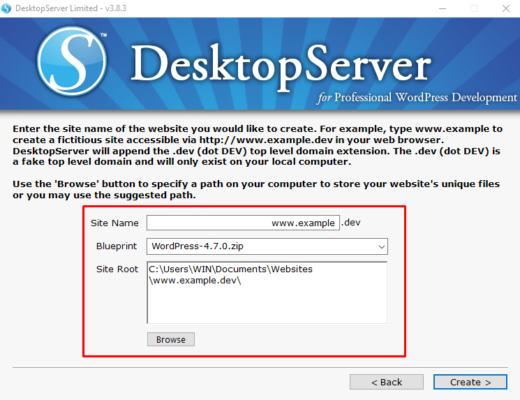
Sekarang akses website “Server Lokal” anda di browser, ketikan: www.example.dev
Maka proses install website akan di mulai di awali dengan memilih bahasa, sebaiknya pilih default “bahasa inggris” dan pada halaman selanjutnya isi form yang di sediakan, atau bisa mencontoh gambar dibawah ini dan di akhiri dengan klik tombol “Install WordPress”:
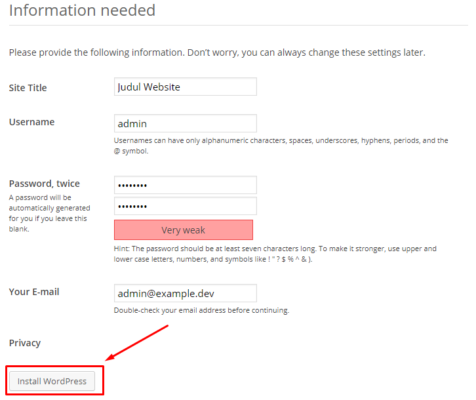
Proses install website dengan CMS WordPress sudah selesai sampai saat ini, selanjutnya klik login, dan isi detail login dengan data yang dibuat pada install wordpress, pada condot di atas, username adalah “admin” dan password yang di buat tadi.
Sampai saat ini anda sedang berada di “Dashboard” Website yang telah selesai, silahkan akses kembali alamat: www.example.dev
Dan selamat website pertama anda selesai…
Tambahan: File WordPress yang di install tadi ada di folder “Documents kemudian Website”.
Online-kan Website untuk Bisnis
Pada pembahasan membuat website di server lokal tentunya memberi kesan kurang puasa, karena tidak ada lagi yang dapat mengakses website kita selain yang menggunakan komputer yang kita miliki.
Sebelum mengetahui cara online-kan website Anda. Anda perlu mengetahui, bahwa untuk online-kan website tentunya harus ada biaya:
Hosting: yaitu sebuah server komputer yang ON selama kita mampu membayar sewa server komputer tersebut, dan biaya-nya bervariasi, tergantung spesifikasi dari server tersebut.
Domain: yaitu sebuah alamat website yang berupa contohnya adalah website saya ini sendiri: https://blog.themeson.com yang sama harus di bayar dalam kurun waktu per 1 tahun, dengan biaya bervariasi juga tergantung ekstensi dari domain itu sendiri, namun jika .com seperti saya harganya berkisaran Rp.145.000,-/1 tahun sewa.
Kalkulasi harga pemula yaitu memerlukan budget per 1 tahun sewa, adalah Rp.350.000,-/1 tahun sewa lengkap, siap online.
Rekomendasi penyedia jasa yang MURAH, pelayanan mumpuni dan pastinya dari Indonesia, bisa mengunjungi IDCloudHost
Mulai saat ini saya akan memberikan tutorial bagaimana online-kan website di IDCloudHost:
Kunjungi layanan IDCloudHost di alamat website Klik Disini.
Anda sudah berada di halaman login, namun karena anda adalah pengguna baru maka harus daftar terlebih dahulu dengan klik tautan “SignUp” pada gambar berikut yang di beri garis kotak merah.
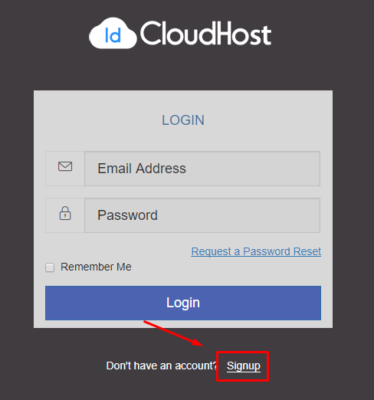
Untuk pemula, silahkan pilih paket starter dengan cara klik “Order” icon rocket. Dan pilih opsi seperti gambar berikut:
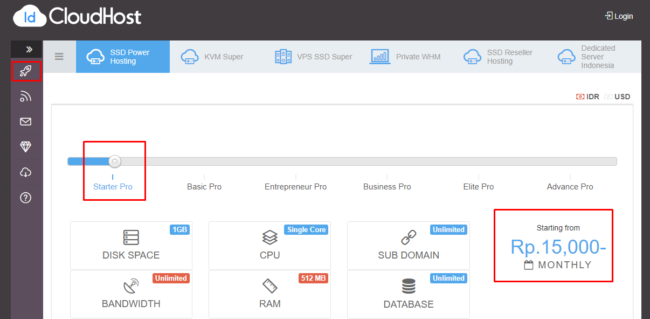
Pada gamabar di atas saya merekomendasikan paket “Starter Pro” karena agar menghemat budget. Namun jika ingin membeli server yang lebih tangguh, maka tinggal menggeser ke kanan ke paket yang lebih mumpuni untuk membangun perusahaan.
Pada garis kotak ketiga adalah biaya, disitu tertera biaya per 1 bulan adalah Rp.15.000,- maka kita kalikan 1 tahun 15rb x 12 = Rp.180.000,-
Lanjut ke pembelian domain dengan klik tombol “Order Now” pada halaman pemilihan server.
Tahap ini Anda akan membeli domain, dengan harga yang bervariasi namun saat ini saya membeli domain dengan ekstensi .com
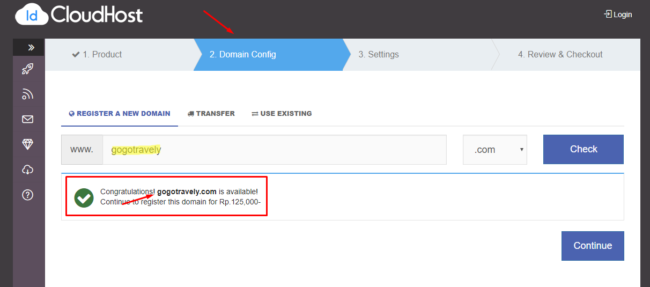
Ketikan domain yang di ingikan, namun harus unik dan belum digunakan orang lain, jika belum digunakan orang lain berarti domain tersedia dan memunculkan ceklist hijau dengan keterangan congratulations.
Pada gambar di atas saya akan membeli doamin gogotravely dengan ekstensi .com maka nanti di browser akan menjadi: www.gogotravely.com
Masukan nama domain yang di inginkan dan ekstenti yang di inginkan, saran saya adalah antara .net .com .co lalu klik tombol “Check”.
Lanjut ke tahap berikutnya dengan klik tombol “Continue”.
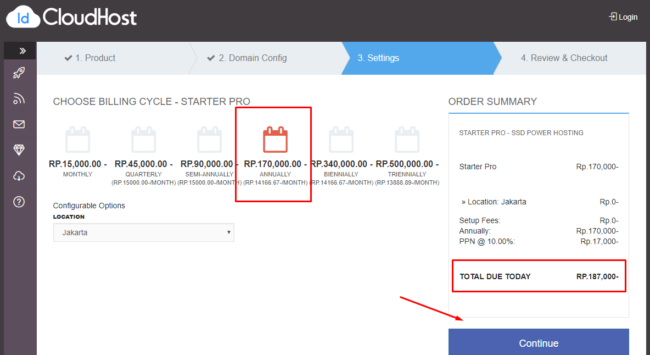
Paket yang di anjurkan, sebaiknya memilih paket 1 tahun sewa agar lebih menghemat waktu dan tidak akan disibukan dengan perpanjang kontrak bulanan jika memilih paket bulanan.
Dan jika melihat pada opsi location pada gamabr di atas, saya memilih server jakarta agar lebih dekat karena target pengunjung saya berlokasi di Indonesia.
Selesaikan tahap ini dengan klik tombol “Continue”.
Pada halaman pilih addon, akan ada pertanyaan: apakah anda akan menambah ID Protection? dengan harga 85.000/tahun namun jika tidak ingin mengeluarkan biaya selain server+domain sebaiknya abaikan pertanyaan tersebut dengan cara tidak “menceklist”.
Selesaikan pertanyaan tersebut dengan klik tombol “Continue”.
Tahap pembayaran, sekedar meyakinkan bahwa IDCloudHost adalah sebuah layanan hosting yang berolkasikan di Indonesia dan sudah memiliki sertifikat “P.T”.
Pada halaman “Review & Checkout” ini, anda diwajibkan untuk mengisi form sesuai identitas Anda seperti: nama, alamat, nomor handphone dll.
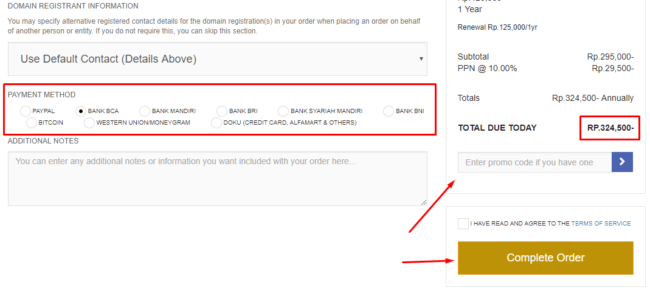
Total yang harus di bayar untuk sewa per 1 tahun DOMAIN + SERVER HOSTING adalah Rp.324.500,- silahkan pilih metode pembayaran yang diberi garis kotak.
Selesaikan dengan ceklist “I have read and agree ….” dan klik tombol Complete Order.
Sampai disini, jika anda sudah membayar sewa pada layanan IDCloudHost maka maka tunggu 1×24 jam notif pembayaran lunas yang akan masuk ke email di barengi dengan detail login server. Simak dan baca detail login secara seksama dan teliti.
Saya anggap anda sudah mempunyai detail login dari pembelian server + domain tadi.
Selanjutnya ketikan namadomainanda.com/cpanel di browser, nanti akan di Redirect ke halaman login cPanel server yang telah di beli tadi. dan masukan username serta password yang ada pada email.
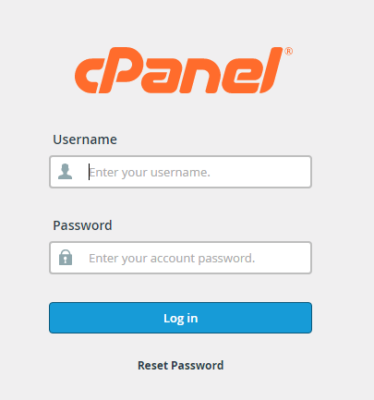
Setelah login maka scroll ke bagian bawah dan temukan kategori “Softaculous Apps Installer” kemudian pilih WordPress.
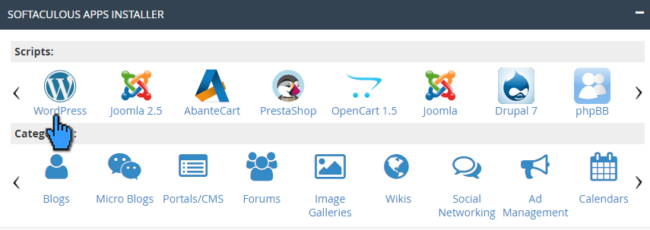
Kemudian lanjut di halaman Install WordPress dengan cara klik install now pada gambar berikut
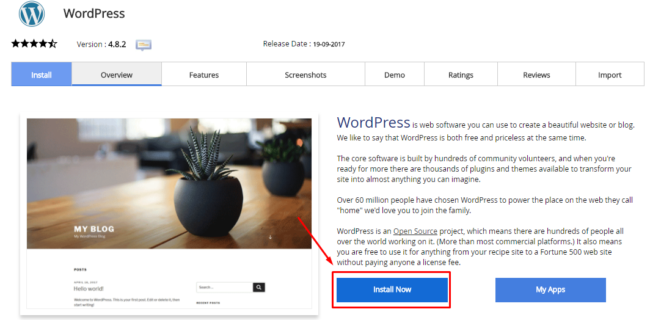
Configurasi lainnya sama seperti install wordpress pada lokal server pada tutorial di atas. Dengan cara melengkapi/mengisi form yang diperlukan.
Pada gambar dibawah domain yang akan di install wordpress adalah: themeson.com jadi settings sesuai domain yang Anda punya dari pembelian tadi.
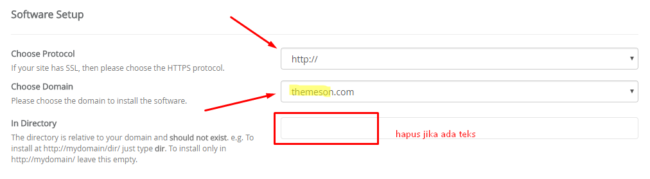
Ketika form sudah di isi dan lengkap, akhiri dengan klik tombol “INSTALL” dan proses install WordPress akan di mulai dan di akhiri dengan kurun waktu kurang dari 1 menit.
Selamat WordPress di server online anda sudah selesai mengudara dan kini bisa di akses oleh semua orang. Beda hal nya dengan server lokal yang tutorial nya telah di ikuti pada pembahasan pertama tadi.
Apa Yang Harus Dilakukan Jika Sudah Mempunyai Website?
Tentunya dalam membuat website, ada maksud dan tujuannya dari awal, namun yang paling penting dari sebuah website adalah menyajikan konten yang di butuhkan oleh orang lain, ntah itu informasi, produk atau jasa.
Menambah konten artikel pada website.
Login ke dashboard WordPress dengan cara ketikan: domainanda.com/wp-admin
Ganti domainanda.com dengan domain yang sudah di install WordPress.
Klik +New Post, untuk memperjelas simak gambar dibawah.
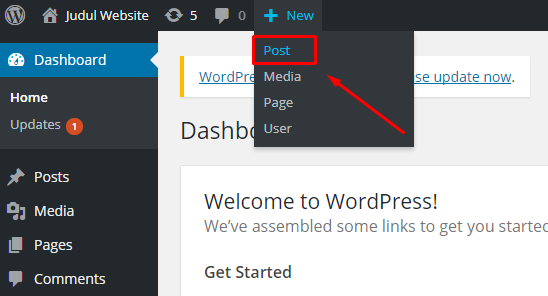
Untuk membuat artikel/konten, maka mulai untuk mengerjakan di post editor, dan akhiri dengan “Publish” maka konten yang akan tampil di website.
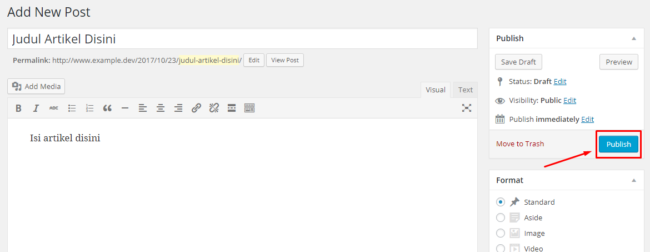
Optimasi SEO Basic Untuk Pemula
SEO adalah peran penting untuk website, tanpa pintar atau paham dengan namanya SEO maka alternatif lainnya anda harus memasang iklan agar pengunjung bisa menuju/berkunjung pada website Anda.
Oleh sebab itu sedik banyaknya SEO itu sangat penting bagi pemula, karena tidak akan menguras keuangan untuk meng-iklankan produk pada website yang kita kelola.
Sedikit pemahaman tentang SEO:
SEO merupakan suatu teknik yang bertujuan menjadikan sebuah website berada di halaman pertama/teratas pencarian di google.com berikut contoh posisi teratas pencarian di google.
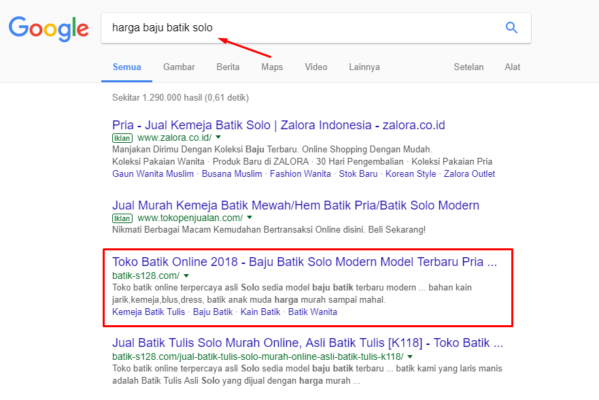
Pada gambar di atas, terlihat batik-s128.com adalah yang mendapatkan peringkat pertama google dalam pencarian dengan kata kunci “harga baju batik solo”, sementara di atas-nya ada zalora dan tokopedia menggunakan iklan berbayar.
Tentunya website batik-s128.com tidak sembarangan membuat konten nya bisa berada di pencarian teratas google tanpa adanya teknik SEO yang sangat baik.
Untuk itu SEO basic itu juga penting di terapkan sebelum Anda menguasai SEO Expert.
Untuk membuat website tercerna mesin pencari google, maka harus daftarkan INDEX website ke ke mesin pencari google dengan cara:
Saat ini posisi anda sudah login akun google/@gmail, kemudian klik tautan ini. Kemudian masukan URL website dan ceklist captcha, di akhiri dengan klik kirim permintaan.
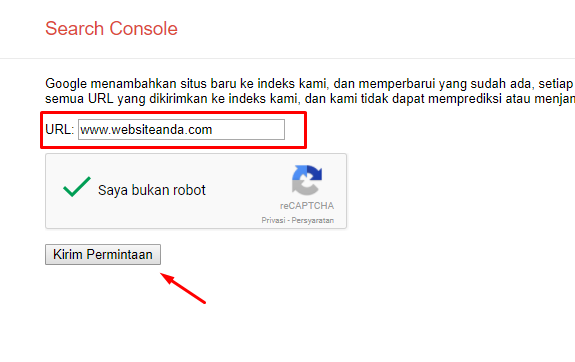
Sejak anda klik submit URL pertama kali, mesin pencari google biasanya akan mulai mengindex isi website tersebut. Dan cek kembali 1×24 di google.co.id dan masukan kata kunci sperti ini site:websiteanda.com (keterangan: namawebsite.com adalah nama domain yang anda masukan ke index tadi).
Selanjutnya masuk ke tools webmaster dengan kondisi masih login di akun google, kunjungi: https://www.google.com/webmasters/tools/home?hl=in
Tambah properti dan tambahkan website ke webmaster google, lihat gambar dibawah.
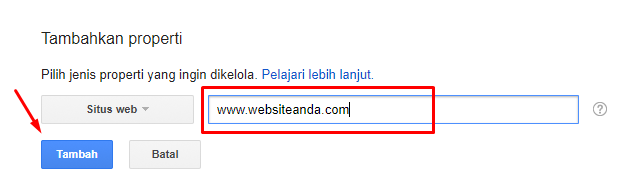
Salin kode verifikasi website ke bagian theme editor bagian heade.php dan simpan di tag sebelum </header> untuk pintas bisa langsung dengan URL: http://websiteanda.com/wp-admin/theme-editor.php?file=header.php
(websiteanda.com ganti dengan nama domain anda)
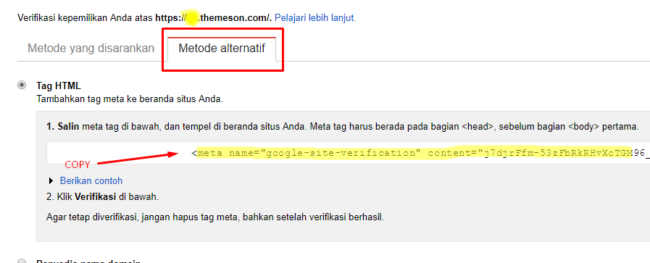
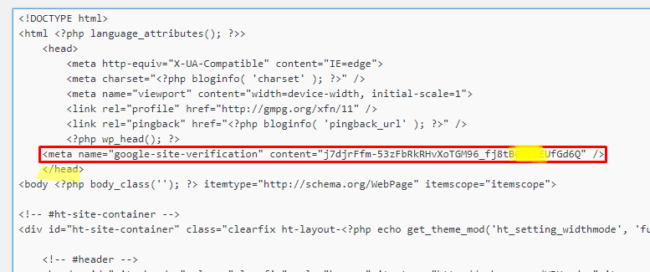
Setelah itu klik “update file” dan beralih ke halaman webmaster google dan klik verifikasi.
Setting Dasar CMS WordPress
Untuk pemahaman dasar yang masuk pada tutorial kali ini adalah yang paling penting di lalukan untuk setting website mulai dari permalink website, yang akan saya rekomendasikan yang terbaik agar SEO Friendly(istilah bagi yang sudah paham SEO).
Pada dashboard wordpress pilih menu settings, kemudian pilih kembali sub menu permalinks dan settings kemudian akhiri dengan klik tombol “save changes” seperti gambar berikut:
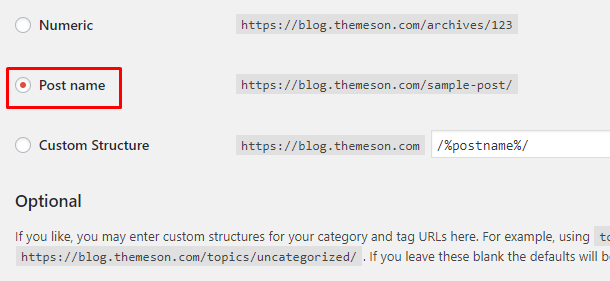
Selanjutnya adalah settings general, yang di dalam setting tersebut adalah Anda dapat mengganti judul website, tagline website, custom URL(menambahkan www atau menghilangkan www) selebihnya sangat mudah di pahami, dan akhiri dengan klik “Save Changes” untuk menyimpan settings.
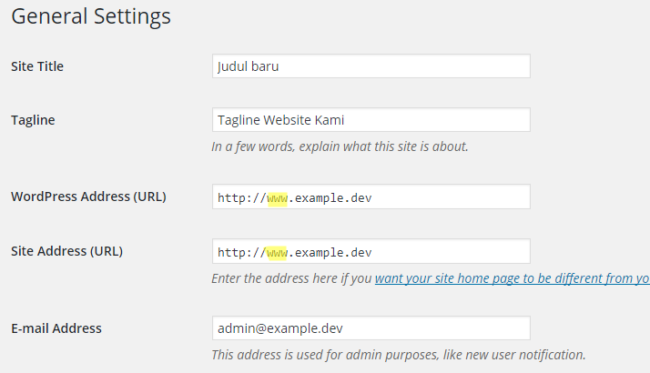
Pengenalan SEO On Page dan Off Page
Pemahaman SEO itu dibagi menjadi dua yaitu ON Page & OFF Page, keduanya tentunya bertujuan untuk meningkatkan rank website yang kita kelola agar dapat unggul di posisi pertama untuk pencarian dengan kata yang di ingiknkan, seperti pembahasan SEO Basic di atas.
SEO ON Page Basic:
Penerapan SEO On Page basic adalah yang berhubungan dengan isi konten, mulai dari pemilihan keyword/judul konten, isi konten artikel harus lebih Human Readable atau konten yang memberikan kepuasan pada pengunjung website serta jelas dasar tulisannya dengan tambahan fungsi: Bold,Italic dan Underline seperti anda membuat skripsi yang bersifat formal.
Tips, untuk menentukan Keyword Agar Tepat, lanjut ke artikel berikut: NgeBlog Untuk Bisnis Yang Menguntungkan
SEO OFF Page Basic:
Lain halnya dari SEO on Page yang lebih mengedepankan pada badan website, SEO Off Page lebih ke luar dari website yang kita kelola, yaitu mencari backlink.
Backlink jika di artikan LINK balik, yang dimaksudkan ada website lain mereferensikan website kita di artikel mereka sama seperti pada artikel ini yang mereferensikan link orang lain, pada pembahasan “jual baju batik solo” di atas dan website “batik-s128.com” yang di sebut di artikel di atas adalah keuntungan bagi mereka karena mendapatkan score backlink dari artikel ini.
Peran backlink itu tentu penting, ibaratnya ia adalah siraman vitamin untuk sebuah website yang akan meningkatkan rank website di mata google/mesin pencari selain google, seperti bing.com yahoo.com dll.
Dan sebagai orang yang terjun ke dunia website, harus mengenal bahkan di anjurkan paham dengan teori SEO. Dan kami akan berusaha membuat artikel lainnya yang akan mengupas tentang Backlink mulai dari sangat basic, hingga mudah di pahami oleh pemula sekalipun.
Apakah Bisa Membuat Toko Online Dengan WordPress
Bagi anda yang bertujuan membuat website untuk memasarkan produk toko, atau bisa disebut dengan membuat toko online, pastinya penasaran, apakah CMS WordPress ini bisa juga untuk toko online atau tidak?
Dan jawabannya bisa sekali.
Ada beberapa plugins pendukung untuk membuat toko online menggunakan wordpress.
Plugins yang paling populer dan saya rekomendasikan adalah “WooCommerce” plugins ini sangat komplit dengan fitur-fitur yang dapat menunjang toko online agar lebih baik.
Artikel bagaimana cara membuat toko online dari wordpress ini akan di lanjut pada sesi berikutnya, dan pastikan Anda sering berkunjung ke https://blog.themeosn.com
